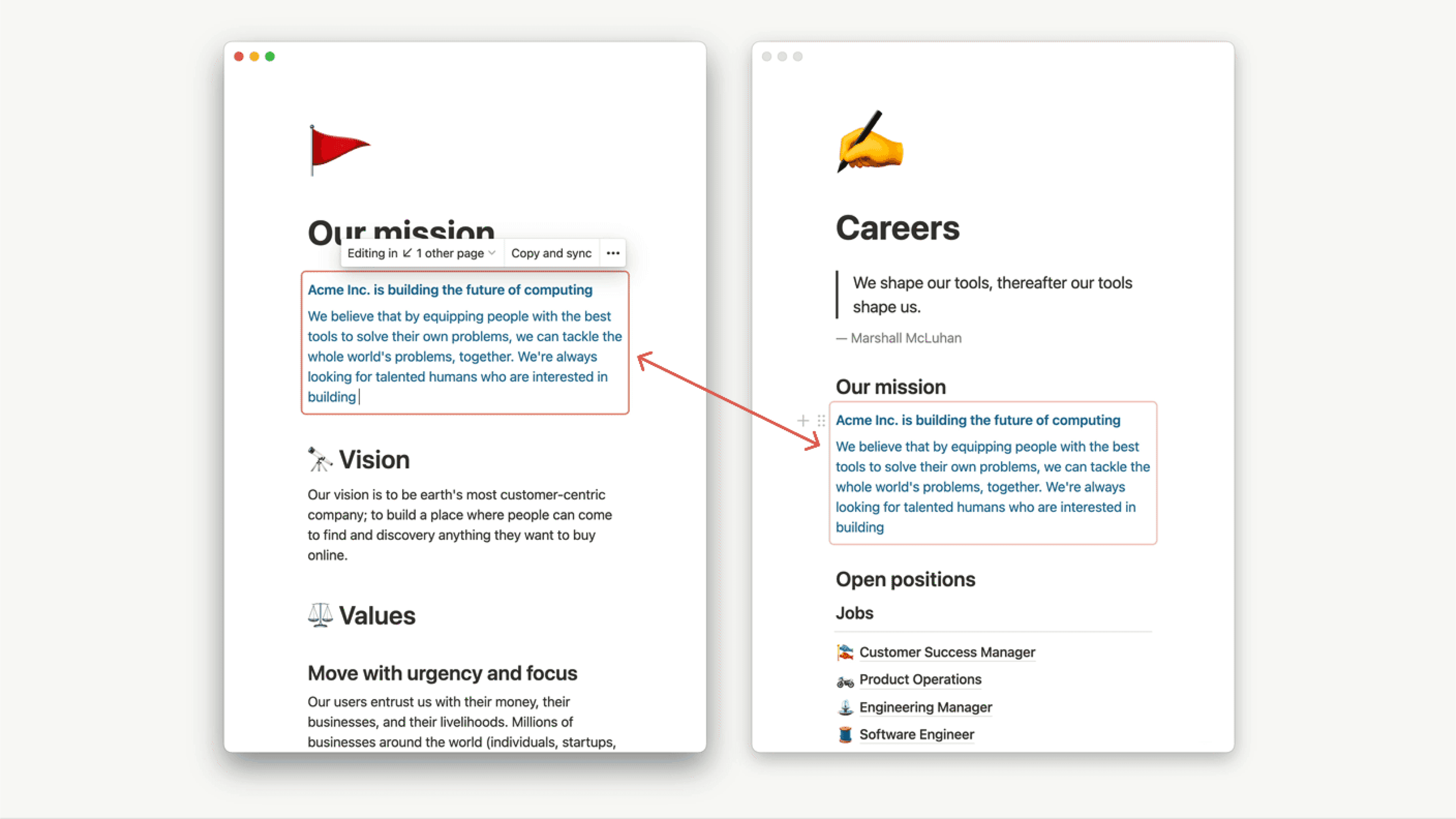מחיקה ושחזור של תוכן
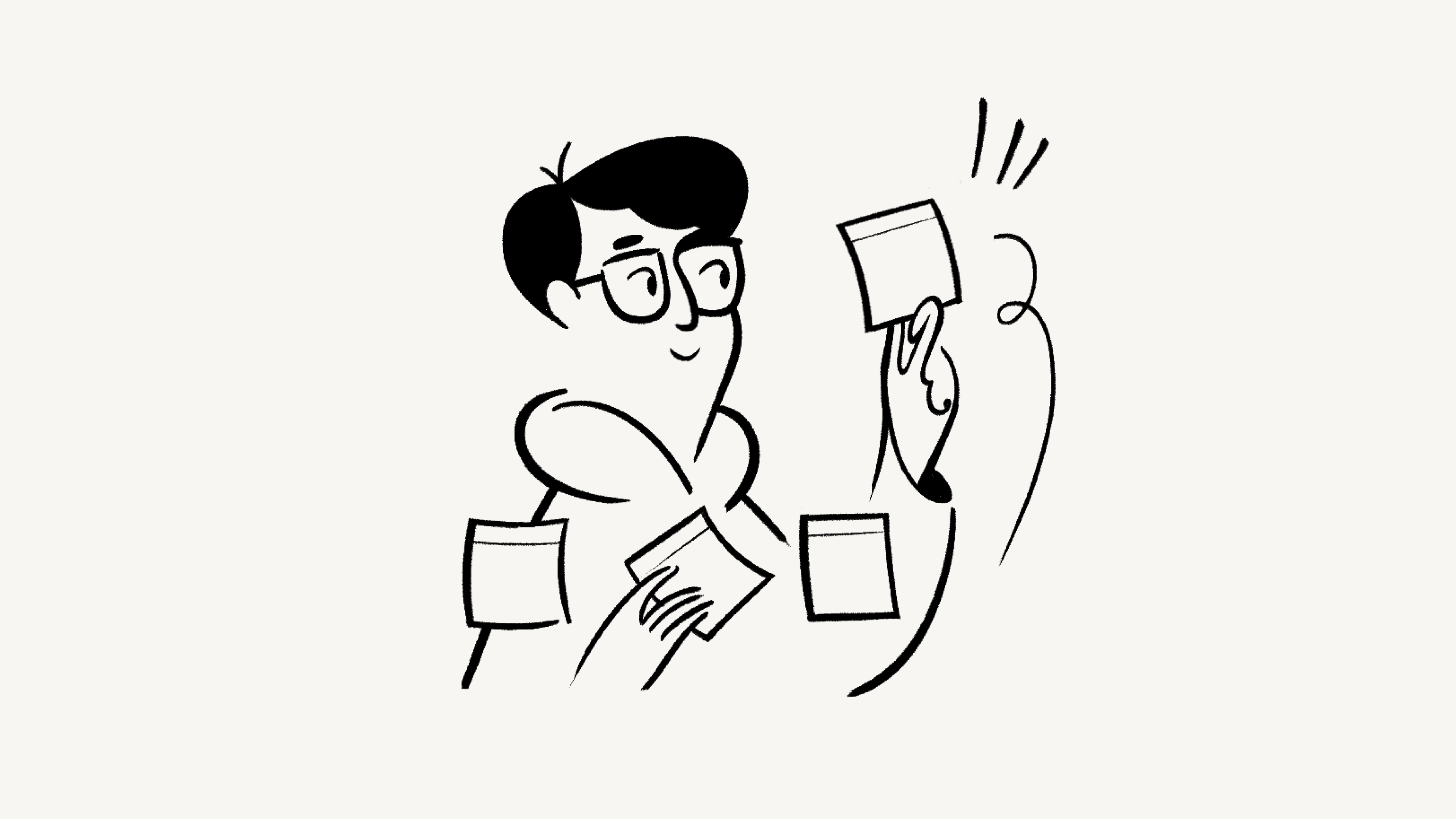
אפשר לשכפל או למחוק כל תוכן שמוסיפים ל-Notion בכמה לחיצות קצרות, בין שמדובר בתמונה, בהטמעה, בדף או במאגר ידע. ואם אי פעם תמחקו תוכן ותצטרכו לשחזר אותו – גם זה אפשרי 🖇
מעבר לשאלות הנפוצותיש ללחוץ על ⋮⋮
הסמל ⋮⋮ (שאנו מכנים 'ידית בלוק') מופיע בשוליים הימניים כאשר מעבירים את סמן העכבר מעל כל שורה או תוכן ב-Notion. יש ללחוץ עליו כדי להציג את האפשרות 'מחיקה'.
יש ללחוץ על •••
כאשר מעבירים את סמן העכבר מעל תוכן כגון תמונות, הטמעות, דפי משנה וסימניות אינטרנט, הסמל ••• מופיע בפינה השמאלית העליונה של הבלוק כדי שתוכלו למחוק אותו.
במכשירים ניידים, הסמל יופיע בפינה של בלוקים מסוימים של תוכן. כשמקישים עליו, נפתח תפריט הכולל את האפשרות 'מחיקה'. עבור טקסט במכשירים ניידים, יש להקיש על ••• שנמצא בקצה הימני של סרגל הכלים שמופיע מעל המקלדת. אז תופיע אותה קבוצת אפשרויות.
לחיצה ימנית
אפשר ללחוץ לחיצה ימנית על כל תוכן ב-Notion (או להשתמש בפעולה המקבילה ללחיצה ימנית, אם אתם משתמשים במשטח מגע) כדי לפתוח תפריט הכולל את האפשרות 'מחיקה'.
קיצור דרך במקלדת
כדי למחוק בלוק תוכן או טקסט, יש לבחור אותו וללחוץ על מקש Delete.
ישנן דרכים רבות למחוק דפים ב-Notion:
מעבירים את סמן העכבר מעל הדף בסרגל הצדדי השמאלי, לוחצים על
•••(או לוחצים לחיצה ימנית) ובוחרים'מחיקה'בתפריט הנפתח .לוחצים על
•••בפינה השמאלית העליונה של הדף ובוחרים באפשרות'מחיקה'בתפריט הנפתח.
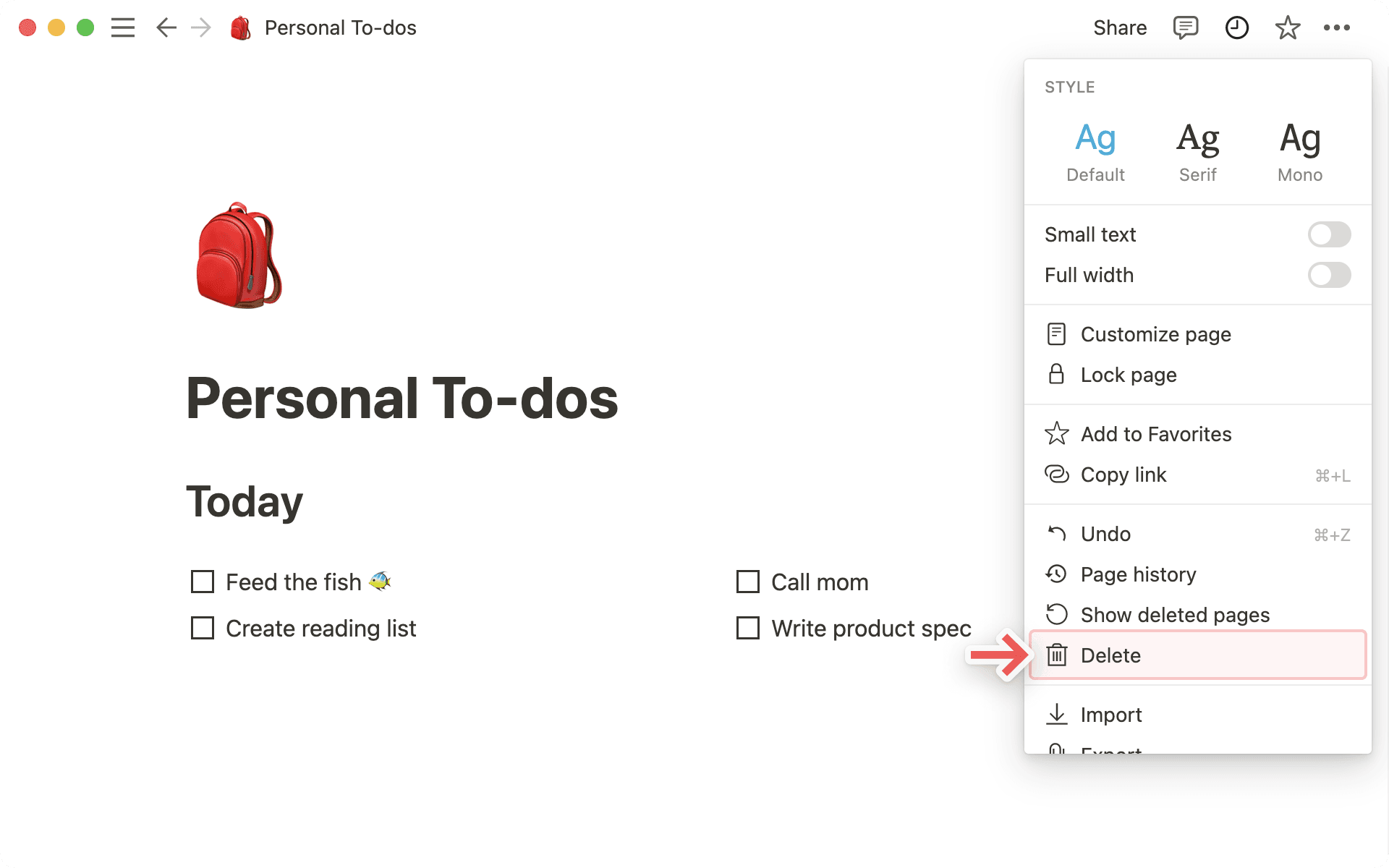
אם אתם רוצים למחוק דף משנה מדף קיים, יש להעביר את סמן העכבר מעליו וללחוץ על הסמל
⋮⋮(או ללחוץ לחיצה ימנית) כדי לראות את האפשרות 'מחיקה'.אפשר לגרור כל דף או בלוק תוכן לתוך
פח האשפהבחלק התחתון של סרגל הצד השמאלי.תמיד אפשר לבחור את בלוק הדף וללחוץ על מקש
BackspaceאוDelete.
כברירת מחדל, דפים שנמחקו יישארו בפח האשפה למשך 30 יום לפני שיימחקו לצמיתות.
לאחר שהדפים נמחקים לצמיתות מפח האשפה, הם נשמרים למשך 30 יום, ואז הם הופכים לבלתי נגישים לכל המשתמשים, כולל לבעלי סביבת העבודה.
בעלי סביבות עבודה בתוכנית Enterprise יכולים לשנות את ההגדרות האלה. מידע נוסף זמין כאן ←
לאחר שמוחקים דף, הוא מועבר לפח האשפה. פח האשפה מופיע בתחתית סרגל הצד, גם במחשב וגם במכשירים ניידים. כשפותחים את פח האשפה, אפשר:
לחפש דף ספציפי.
לסנן לפי הקריטריונים הבאים:
נערך לאחרונה על ידי: האדם האחרון שערך את הדף.מיקום: הדף שבו התוכן שנמחק היה ממוקם.מרחב צוות: מרחב הצוות שאליו התוכן שנמחק היה שייך.
אפשר לפתוח דף שנמחק כדי להציג את התוכן שלו. אז אפשר לשחזר את הדף או למחוק אותו לצמיתות מפח האשפה. שימו לב שלא תוכלו לערוך דף שנמצא בפח אלא אם תשחזרו אותו.
גם ב-iOS וגם ב-Android, פח האשפה נמצא בתפריט ••• שבפינה הימנית העליונה של סרגל הצד.

הערה: גרסה חדשה של דף מסוים נשמרת פעם ב-10 דקות כשאתם עורכים אותו באופן פעיל. גרסה נוספת נשמרת שתי דקות אחרי העריכה האחרונה בדף.
עבור כל דף, אפשר לצפות בהיסטוריה של כל השינויים שבוצעו בו, וכן מי ביצע את השינויים האלה ומתי. אפשר להציג ולשחזר גרסאות קודמות של כל דף ב-Notion:
7 ימים אחורה, אם אתם משתמשים בתוכנית חינמית.
30 ימים אחורה, אם אתם משתמשים בתוכנית Plus.
90 ימים אחורה, אם אתם משתמשים בתוכנית Business.
לטווח זמן בלתי מוגבל, אם אתם משתמשים בתוכנית Enterprise.
צריכים היסטוריית דפים ללא הגבלה? אפשר לשדרג לתוכנית Enterprise, או ליצור קשר עם צוות המכירות שלנו כדי לקבל מידע נוסף על התכונות הכלולות ב-Enterprise.
צפייה בהיסטוריית הגרסאות של דף
כדי לגשת להיסטוריית הגרסאות של דף, תצטרכו שתהיה לכם הרשאת עריכה לפחות.
לוחצים על
•••בחלק העליון של הדף ובוחרים באפשרות'היסטוריית גרסאות'.בחלון שנפתח תוכלו:
להציג את כל הגרסאות הקודמות של הדף הנוכחי.
ללחוץ על כל גרסה קודמת כדי לראות כיצד נראה הדף באותה נקודת זמן.
אפשר גם להציג את המידע הזה על ידי לחיצה על הסמל 🕘 בחלק העליון של כל דף ב-Notion. בתפריט הנפתח שיופיע יוצגו כל השינויים והתגובות שבוצעו בדף הנוכחי על ידכם ועל ידי אחרים. אפשר ללחוץ על הסמל 🕓 שלצד כל גרסה קודמת כדי לפתוח אותה בחלון חדש.
שחזור דף לגרסה קודמת
כדי לשחזר רק בלוקים ספציפיים לגרסה קודמת, יש ללחוץ על הגרסה של הדף, להעתיק את הבלוקים ולהדביק אותם בדף הנוכחי.
אפשר גם לשחזר את כל הדף לגרסה קודמת כך שהיא תהפוך לגרסה הנוכחית. פותחים את הגרסה הרצויה ולוחצים על
'שחזור'.גם אם אתם או מישהו מהצוות שלכם שחזר דף לגרסה קודמת, תמיד אפשר להחזיר את הדף לכל גרסה שהייתה לו ב-30 הימים האחרונים. פשוט פותחים שוב את
היסטוריית הגרסאות, בוחרים את הגרסה שאליה רוצים לחזור ומשחזרים אותה.כשמשחזרים מאגר ידע, כל הדפים והמאפיינים שלו ישוחזרו גם הם. עם זאת, התוכן שדפי מאגר הידע, (כמו הטקסט שבתוך הדפים) לא ישוחזר. כדי לשחזר את התוכן של דף במאגר ידע, תצטרכו לשחזר לגרסה קודמת של כל דף בנפרד.
כשמשחזרים דף עם מאגר ידע מוטמע (במילים אחרות, מאגר ידע שנמצא בתוך דף), אפשר לבחור אם לשחזר או לא לשחזר את הדפים והמאפיינים של מאגר הידע.

הערה: שחזור מאגר ידע עשוי להשפיע על התצוגות הקיימות של המאגר, וכן על האופן שבו אנשים אחרים רואים את מאגר הידע.
היסטוריית גרסאות במכשירים ניידים
היסטוריית גרסאות עובדת קצת אחרת במכשירים ניידים. כדי לגשת להיסטוריית הדף:
לוחצים על הסמל
•••בחלק העליון של הדף.מקישים על
'היסטוריית גרסאות'. תופיע רשימה מלאה של גרסאות מסודרות לפי זמן.כדי לצפות בגרסה יש להקיש עליה. אפשר להעתיק ולהדביק כל תוכן שרוצים מהגרסה הזו לגרסה הנוכחית, או להקיש על
'שחזור'בחלק העליון של המסך כדי להפוך את הגרסה הזו לגרסה הנוכחית.
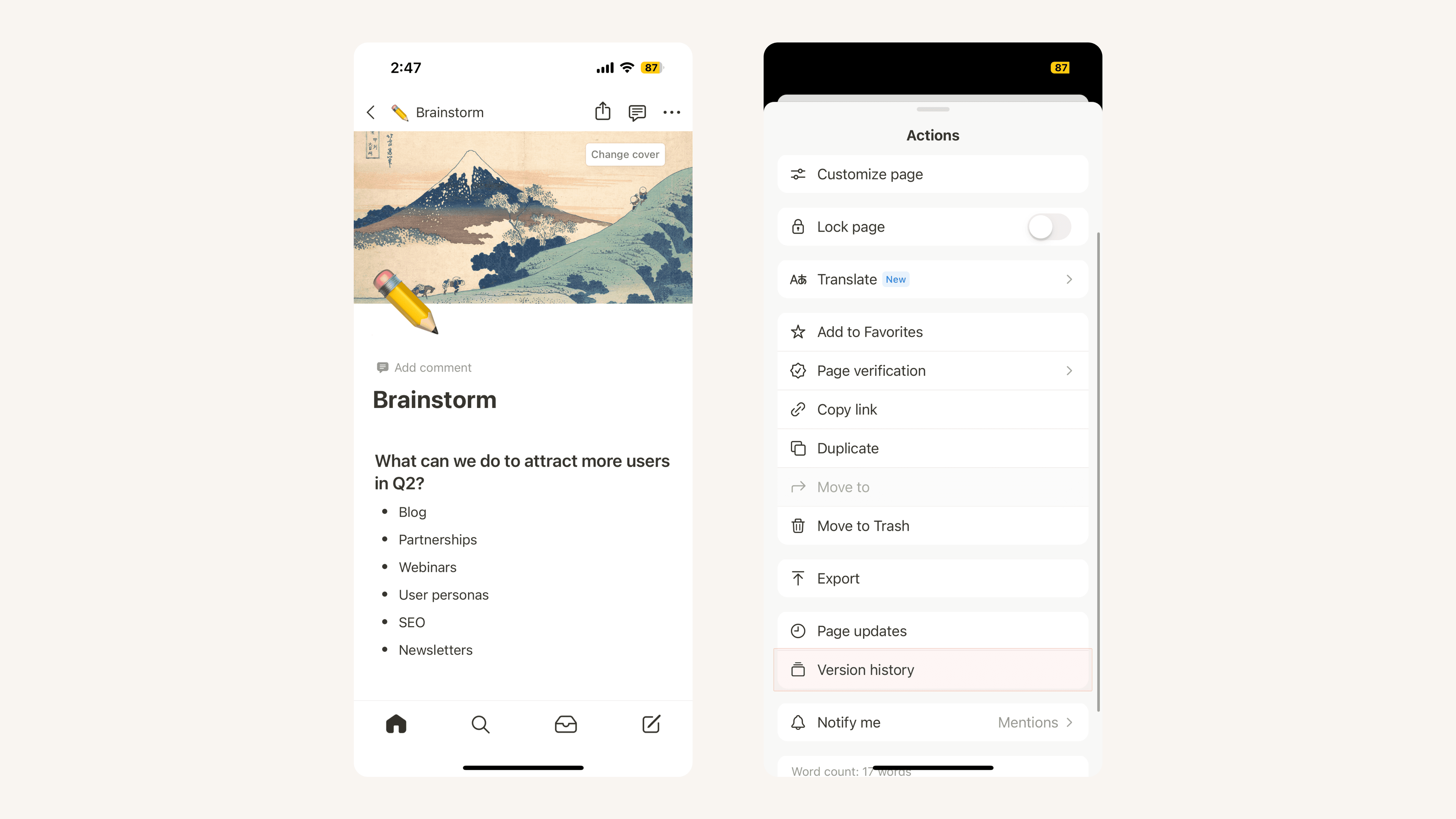
שאלות נפוצות
ניסיתי לשכפל כמה בלוקים, אבל קיבלתי הודעת שגיאה שאומרת 'יש לנסות שוב מאוחר יותר'.
ניסיתי לשכפל כמה בלוקים, אבל קיבלתי הודעת שגיאה שאומרת 'יש לנסות שוב מאוחר יותר'.
שגיאה זו אומרת שהגעתם למגבלת קצב השכפול שלנו – כרגע אפשר לשכפל רק עד 20,000 בלוקים לשעה. סליחה על אי הנוחות!
אם תחכו קצת, תוכלו לשכפל את שאר התוכן 👍
מה אם מחקתי בטעות משהו לצמיתות? יש דרך לשחזר את התוכן?
מה אם מחקתי בטעות משהו לצמיתות? יש דרך לשחזר את התוכן?
אם מחקתם בטעות דף, סביבת עבודה או אפילו את כל החשבון, אנחנו כאן כדי לעזור! תאונות קורות 😅 פשוט שלחו לנו הודעה באפליקציה על ידי לחיצה על הסמל ? בפינה הימנית התחתונה במחשב (או בסרגל הצדדי בנייד). אפשר גם לשלוח לנו אימייל לכתובת [email protected].
אנחנו שומרים גיבויים של הנתונים שלנו, מה שמאפשר לנו לשחזר גרסה קודמת של התוכן שלכם מ-30 הימים האחרונים, אם תצטרכו.
איך אפשר לרוקן את פח האשפה?
איך אפשר לרוקן את פח האשפה?
אין דרך לרוקן את כל פח האשפה בבת אחת. אפשר להיכנס ולמחוק דפים בודדים – אחרת, דפים שנמצאים בפח האשפה יימחקו באופן אוטומטי לצמיתות לאחר 30 יום.
בעלי סביבות עבודה בתוכנית Enterprise יכולים לשנות את ההגדרות האלה. מידע נוסף זמין כאן ←
האם אפשר להשתמש בהיסטוריית הדפים כדי לשחזר גרסה מלפני יותר מ-30 יום?
האם אפשר להשתמש בהיסטוריית הדפים כדי לשחזר גרסה מלפני יותר מ-30 יום?
כן, אם אתם מנויים לתוכנית Business או Enterprise! אפשר ליצור קשר עם מחלקת המכירות למידע נוסף ←